Excel2007中制作任务进度条的操作方法
发布时间:2017-04-06 12:00
相关话题
当制作任务进度报表时,是不是觉得电子表格中的数字很单调枯燥?其实“它们”可以更美更直观的。今天,小编就教大家在Excel2007中制作任务进度条的操作方法。
Excel2007中制作任务进度条的操作步骤如下:
准备表格,
打开excel电子表格,选中需要显示进度条的单元格。
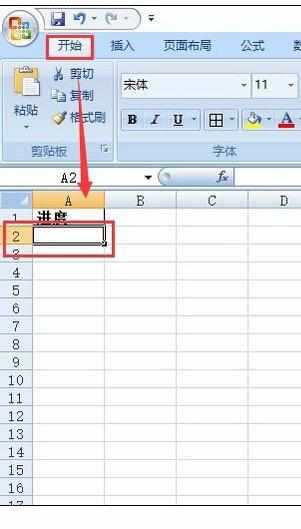
设置进度条格式,
在excel的开始菜单中,找到“条件格式”选项,并找到“数据条”,然后选择“其他规则...”。
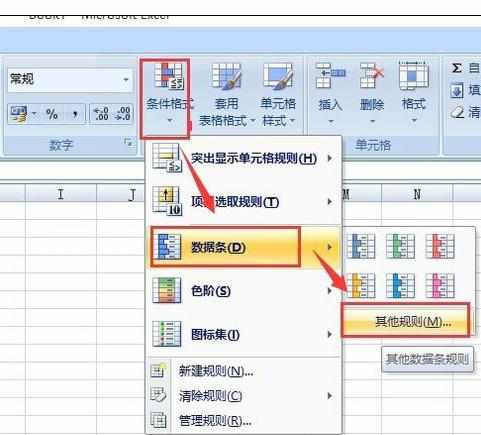
设置进度的数据类型,
首先选择规则类型,然后把“最短数据条”和“最长数据条”的数据类型都设置为数字。
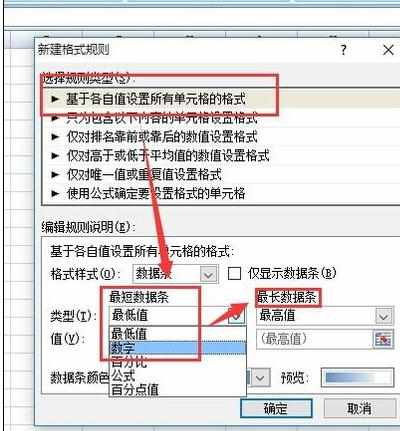
设置进度的数据范围,
把“最短数据条”和“最长数据条”的值分别设置为0和100,然后点击“确定”按钮。
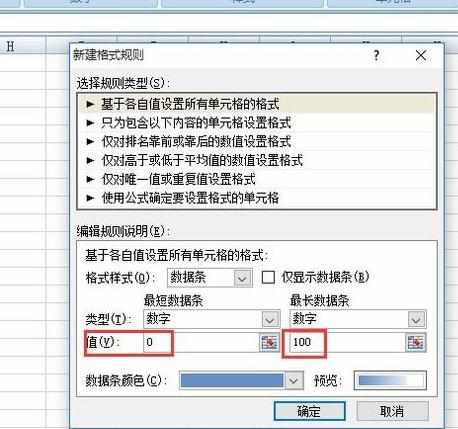
在单元格中输入进度,
在单元格中输入0~100之间的数字,看看是不是有进度条显示出来了呢?自己可以尝试修改颜色和其它选项试试。
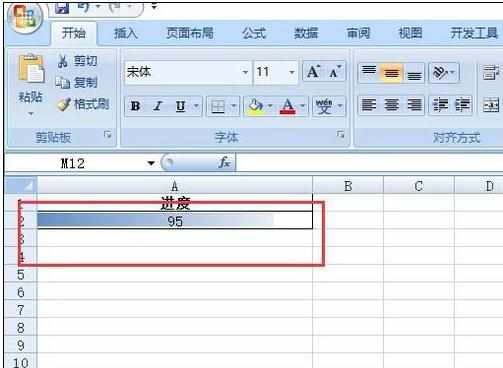

Excel2007中制作任务进度条的操作方法的评论条评论